(http://pik.bg)
8 начина да подобрим скоростта на Google Chrome

Google Chrome е най-популярният браузър поради факт, че е удобен, има полезни функции и допълнителни плъгини, които увеличават способностите му. За съжаление обаче, често пъти браузъра започва да работи все по-мудно. Добрата новина е, че има начини да се подобри цялостната скорост на браузъра.
В своя списък, Hongkiat са изброли 8 начина да подобрите скоростта на браузъра Chrome. Ето кои са те:
1. Забранете разширенията, от които нямате нужда
Изпишете "chrome://extensions" в адресната лента на Chrome или отидете в Options > More tools > Extensions. От тук можете да забраните всички разширения, от които нямате нужда или да ги изтриете.
2. Изключете ненужните плъгини
Chrome идва с няколко вградени плъгини като Chrome PDF Viewer, Native Client и така нататък. За да изключите тези, от които нямате нужда въведете "chrome://plugins" в адресната лента на Chrome и кликнете върху „Disable“ срещу плъгините, които няма да ползвате.
3. Премахнете ненужните уеб приложения
Google Chrome не е само уеб браузър, но и платформа за уеб приложения. Той може да работи с локално инсталирани уеб приложения написани на HTML5, CSS и JavaScript. Ако обаче нямате нужда от тях, махнете ги. За да направите това изпишете "chrome://apps" в адресната лента на Chrome, кликнете с десния бутон на приложението, което искате да премахнете и изберете Remove from Chrome… След това кликнете върху бутона „Remove“, за да потвърдите изтриването.
4. Активирайте Experimental Canvas Features
Отидете в "chrome://flags/#enable-experimental-canvas-features". Кликнете върху „Enable“ и след това върху бутона „Relaunch Now“.
5. Активирайте опцията „Fast Tab/Window Close“
„Fast Tab/Window Close“ опцията намаля времето за реакция на браузъра, когато потребителят се опитва да затвори табове или прозорци. За да активирате опцията изпишете "chrome://flags/#enable-fast-unload" в адресната лента и кликнете върху „Enable“, а след това и върху бутона „Relaunch Now“.
6. Активирайте функцията Scroll Prediction
Функцията „Scroll Prediction“ помага на Chrome да предскаже бъдещите позиции на пръста по време на скролиране на една страница. За да активирате функцията, изпишете "chrome://flags/#enable-scroll-prediction" в адресната лента и кликнете върху „Enable“, а след това върху „Relaunch Now“.
7. Увеличете стойността за опцията Raster Threads
Опцията „Raster Threads“ е отговорна за зареждането на изображения в Chrome. Увеличаването на тази стойност подобрява времето за оказване на изображенията и по този начин влияе върху зареждането на страницата. Изпишете "chrome://flags/#num-raster-threads" в Chrome. Изберете стойност „4“ от падащото меню и кликнете върху „Relaunch Now“.
8. Simple Cache for HTTP
Simple Cache е новият механизъм за кеширане на Google Chrome. Той работи по-добре от старата система за кеширане и може да бъде активиран като изпишете "chrome://flags/#enable-simple-cache-backend" в адресната лента. Изберете „Enabled“ от падащото меню и кликнете върху „Relaunch Now“.
Източник: digital.bg
Свързани новини:
- И Видин обявява грипна епидемия
- Без безплатни бързи тестове за грип
- Приложение на „Майкрософт” ще ни предупреждава за сайтове с фалшиви новини
- Опозиционерът Хуан Гуайдо се обяви за временен президент на Венецуела
- Жената, нападнала медик в Горна Оряховица, е с повдигнато обвинение
- Руската ВТБ: Заложници сме на нарастващ конфликт между Тръмп и Конгреса
- Ивелин Попов се настани в хотела на "Ростов" в Доха, ще подписва
- Алберт Попов спечели втория слалом за ФИС
- Паредес се отдалечава от ПСЖ
- Прекратиха търсенето на самолета със Сала поне за днес
- Погба носи тузарски костюм със своите инициали
- Зафиров: Цената на Неделев е висока
- Емери: Арсенал работи по трансфера на Суарес
- Зафиров: Неделев отхвърли ЦСКА и Лудогорец, търсим нападател и ляв бранител

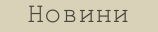
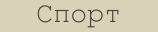

Виж всички новини от 2015/09/10